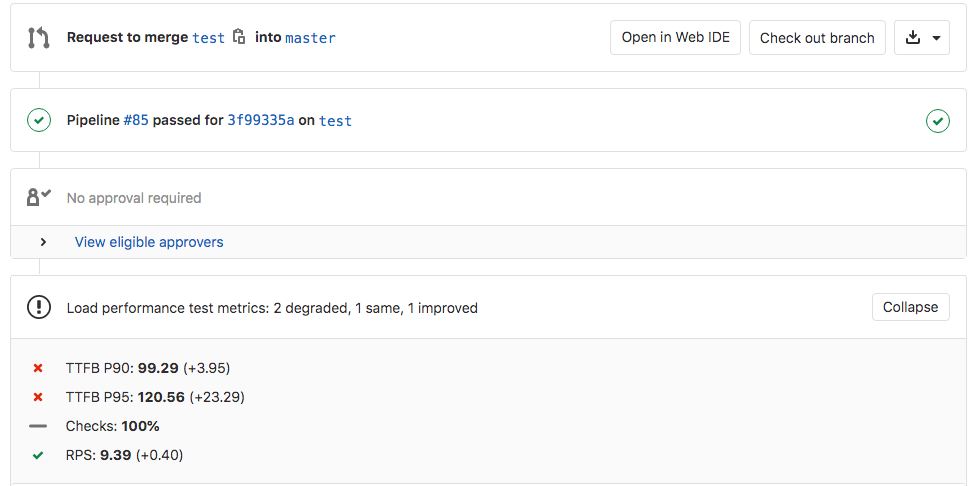负载性能测试
引入于 13.2 版本。
通过负载性能测试,您可以在极狐GitLab CI/CD 中测试任何待定的代码更改对应用程序后端的影响。
极狐GitLab 使用 k6,一个免费的开源工具,测量负载下应用程序的系统性能。
与浏览器性能测试不同的是,它用于衡量网站在客户端浏览器中的执行情况,负载性能测试可用于执行针对应用程序端点的各种类型的负载测试,例如 API、Web 控制器等,可用于测试后端或服务器如何大规模执行。
例如,您可以使用负载性能测试对应用程序中的流行 API 端点执行许多并发 GET 调用,以查看其执行情况。
负载性能测试工作原理
首先,在您的 .gitlab-ci.yml 文件中定义一个生成负载性能报告产物的作业。
系统检查此报告,比较源分支和目标分支之间的关键负载性能指标,然后在合并请求部件中显示信息:
接下来需要配置测试环境,编写 k6 测试。
测试完成后合并请求部件显示的关键性能指标:
- Checks:k6 测试中配置的 checks 的通过率百分比。
- TTFB P90:开始接收响应所需时间,也就是第一个字节的时间(TTFB)的 90 百分位(the 90th percentile)。
- TTFB P95:TTFB 的 95 百分位(the 95th percentile)。
- RPS:测试能够达到的平均每秒请求 (RPS) 速率。
.gitlab-ci.yml 中添加加载性能作业时,加载性能报告部件不会显示。它必须至少在目标分支(例如 main)上运行一次,然后才能显示在针对该分支的合并请求中。配置负载性能测试作业
配置负载性能测试作业可以分为几个不同的部分:
- 确定吞吐量等测试参数。
- 设置负载性能测试的目标测试环境。
- 设计并编写 k6 测试。
确定测试参数
您需要做的第一件事是确定您要运行的负载测试类型,以及它将如何运行(例如用户数、吞吐量等)。
请参阅 k6 文档,尤其是 k6 测试指南,获取有关上述内容的指导以及更多信息。
测试环境设置
负载性能测试的很大一部分工作是为高负载准备目标测试环境。您应该确保它能够处理将被测试的吞吐量。
通常还需要在目标环境中有代表性的测试数据,以供负载性能测试使用。
我们强烈建议不要在生产环境中运行这些测试。
编写负载性能测试
环境准备好之后,就可以自己编写 k6 测试了。k6 是一个灵活的工具,可用于运行多种性能测试。有关如何编写测试的详细信息,请参阅 k6 文档。
在极狐GitLab CI/CD 中配置测试
当您的 k6 测试准备就绪后,下一步是在极狐GitLab CI/CD 中配置负载性能测试作业。最简单的方法是使用包含在实例中的模板 Verify/Load-Performance-Testing.gitlab-ci.yml。
此模板在作业中运行 k6 Docker 容器,并提供了多种自定义作业的方法。
示例配置工作流程:
- 设置极狐GitLab Runner 来运行 Docker 容器,例如 Docker-in-Docker 工作流程。
-
在
.gitlab-ci.yml文件中配置默认的负载性能测试 CI/CD 作业。您需要包含模板并使用 CI/CD 变量对其进行配置:include: template: Verify/Load-Performance-Testing.gitlab-ci.yml load_performance: variables: K6_TEST_FILE: <PATH TO K6 TEST FILE IN PROJECT>
上面的示例在运行 k6 测试的 CI/CD 流水线中创建了一个 load_performance 作业。
Jobs/Load-Performance-Testing.gitlab-ci.yml。k6 有各种选项来配置它将如何运行测试,例如运行的吞吐量 (RPS)、测试应该运行多长时间等等。几乎所有选项都可以在测试本身中配置,但您也可以通过 K6_OPTIONS 变量传递命令行选项。
例如,您可以使用 CLI 选项覆盖测试的持续时间:
include:
template: Verify/Load-Performance-Testing.gitlab-ci.yml
load_performance:
variables:
K6_TEST_FILE: <PATH TO K6 TEST FILE IN PROJECT>
K6_OPTIONS: '--duration 30s'
如果 k6 的结果通过摘要导出,作为负载性能报告产物保存,系统仅在 MR 部件中显示关键性能指标。始终使用最新的可用负载性能产物,使用来自测试的汇总值。
如果启用了极狐GitLab Pages,您可以直接在浏览器中查看报告。
Review Apps 中的负载性能测试
上面的 CI/CD YAML 配置示例适用于针对静态环境进行测试,通过一些额外步骤将其扩展为与 Review App 或动态环境一起使用。
最好的方法是在 .env 文件 中捕获动态 URL 作为要共享的作业产物,然后使用我们提供的名为 K6_DOCKER_OPTIONS 的自定义 CI/CD 变量来配置 k6 Docker 容器来使用该文件。这样,k6 就可以在标准 JavaScript 的脚本中,使用来自 .env 文件的任何环境变量,例如:http.get(${__ENV.ENVIRONMENT_URL})。
例如:
- 在
review作业中:- 捕获动态 URL 并将其保存到
.env文件中,例如,echo "ENVIRONMENT_URL=$CI_ENVIRONMENT_URL" >> review.env。 - 将
.env文件设置为作业产物。
- 捕获动态 URL 并将其保存到
- 在
load_performance作业中:- 将其设置为依赖于 review 作业,因此它会继承环境文件。
- 使用 Docker CLI 环境文件选项设置
K6_DOCKER_OPTIONS变量,例如--env-file review.env。
- 配置 k6 测试脚本,在其步骤中使用环境变量。
您的 .gitlab-ci.yml 文件可能类似于:
stages:
- deploy
- performance
include:
template: Verify/Load-Performance-Testing.gitlab-ci.yml
review:
stage: deploy
environment:
name: review/$CI_COMMIT_REF_SLUG
url: http://$CI_ENVIRONMENT_SLUG.example.com
script:
- run_deploy_script
- echo "ENVIRONMENT_URL=$CI_ENVIRONMENT_URL" >> review.env
artifacts:
paths:
- review.env
rules:
- if: $CI_COMMIT_BRANCH # Modify to match your pipeline rules, or use `only/except` if needed.
load_performance:
dependencies:
- review
variables:
K6_DOCKER_OPTIONS: '--env-file review.env'
rules:
- if: $CI_COMMIT_BRANCH # Modify to match your pipeline rules, or use `only/except` if needed.